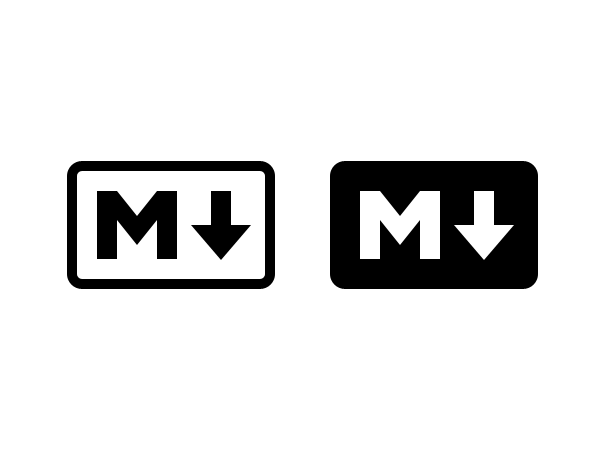
Markdown을 왜 Pdf로 변환하죠?
개발자에게 Markdown 은 굉장히 편한 문서 작성 언어가 될 수 있습니다. 일반 워드프로세서들에서는 일일이 마우스로 클릭해줘야하는 제목 및 소제목 구분, 볼드 및 이탤릭, 구분선, 목록과 같은 것들을 키보드 입력으로만 손쉽게 처리할 수 있기 때문입니다. 다만 한 가지 단점은, 해당 문서를 회사의 다른 사람들과 공유할 때(특히 개발자가 아닌 분들), 그들에게는 Markdown 파일이 익숙치 않고, 열기도 힘들다는 점이 있습니다. 이를 위해서 가지고 있는 Markdown 파일을 Pdf 파일로 변환해서 공유하는 것이 바람직합니다.
일단 설치하자.
저는 텍스트 편집기로 Sublime Text 3를 즐겨 사용하는 편입니다. 왜냐하면 Sublime Text 3 는 서드파티 기능에 대한 지원이 뛰어나기 때문이죠. 물론 그 이외에도 여러가지 장점이 있습니다. 그래서 Markdown 파일 역시 Sublime Text 3를 이용해서 작성을 합니다.
오늘은 Sublime Text 3에서 Markdown 파일을 Pdf 파일로 내보낼 수 있는 기능을 추가해보도록 하겠습니다.
먼저 Pandoc을 설치해주도록 합니다. Pandoc 설치사이트로 이동해서 최신 버전의 인스톨러를 다운받고 실행시켜 Pandoc을 설치합니다.
또 한가지 추가로 필요한 것이 xelatex 인데 이는 MiKTex를 설치해서 받을 수 있습니다. 마찬가지로 MiKTex 설치사이트에서 윈도우용 MiKTex 인스톨러를 다운받은 후 실행시켜 설치합니다.
Tex Live도 동일한 기능을 하지만, LaTeX을 사용하기 위함이 아니라 단순 Pdf 변환 용도로 사용할 예정이라면 개인적으로는 MiKTex가 설치가 조금 더 빠르고 가볍게 진행할 수 있습니다.
모든 설치가 완료되면, 명령 프롬프트창에서 테스트를 해봅니다.
> pandoc test.md --pdf-engine xelatex -o test.pdf실행하면 패키지를 추가로 설치합니다. 몇가지가 나오는데 계속 설치해줍니다. 모든 설치가 완료되면 변환이 완료가 됩니다.
한글을 포함한 Markdown 문서를 변환할 때, 에러가 나는 경우가 있습니다. 그럴 때는 명령어에 메인폰트를 지정해주어야합니다.
> pandoc test.md --pdf-engine xelatex -o test.pdf -V mainfont:notosanscjkkr-medium.otf이외의 폰트 관련 옵션은 Pandoc 사이트에서 확인 하실 수 있습니다.
Sublime Text 3에서 사용해보자.
테스트를 통해 기능 확인이 완료되었다면 매번 명령 프롬프트에서 실행하는 것이 아니라, 편집기인 Sublime Text 3에서 자동으로 실행할 수 있도록 설정을 합니다.
상단의 Tools > Build System > New Build System... 을 클릭해 새로운 빌드 시스템을 만듭니다.
{
"cmd": "pandoc \"$file_name\" --pdf-engine xelatex -o \"$file_base_name.pdf\" -V mainfont:notosanscjkkr-medium.otf",
"selector": "text.html.markdown",
"shell": true
}적절한 이름으로 저장합니다.
다시 원래의 Markdown 파일로 돌아와서, Tools > Build System > 새로 만든 빌드 시스템 을 선택하신 후 Ctrl + B 를 눌러 빌드를 실행해주면, 동일한 경로에 Pdf 파일이 생성됩니다. 10초 정도 소요되는 것 같습니다.
마무리
이렇게 간단하게 SublimeText3를 이용해서 Markdown 파일을 Pdf 파일로 변환하는 방법에 대해서 알아봤습니다.
사실 결과물이 조금은 마음에 들지 않는 모양이기도 합니다. 좌우 및 상하 여백이 너무 넓고, 폰트도 수정하고 싶고.. 해당 옵션들은 Pandoc 공식 문서를 참고하셔서 세팅을 마치실 수 있습니다.
참고로, Markdown을 Pdf 로 변환하는 가장 간단한 방법은 변환 기능을 제공하는 웹사이트를 이용하거나 Markdown 전용 편집기인 Typora 에서 내보내기 기능을 사용하는 것입니다. 다만 위의 방법들은 조금 번거롭거나, 원하는 스타일이나 기능이 되지 않을 수 있습니다. 저도 처음에는 Typora의 내보내기 기능을 이용했었는데, 주석처리가 적용이 안되는 문제가 있어서 Pandoc을 사용하게 되었습니다.